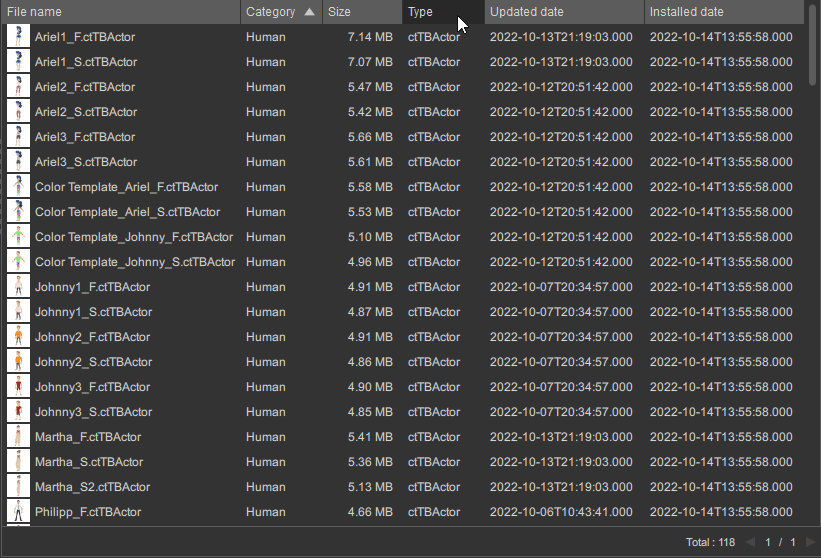コンテンツビューモード 
コンテンツマネージャには5つのコンテンツ表示オプションがあります:特大サムネール、大サムネール、中サムネール、一覧、詳細表示。
コンテンツページ内の任意のアイテムまたは空白領域を右クリックし、トグルビューコマンドからいずれかのビューオプションを選択することによって、リスト表示されたコンテンツの表示モードを切り替えることができます。
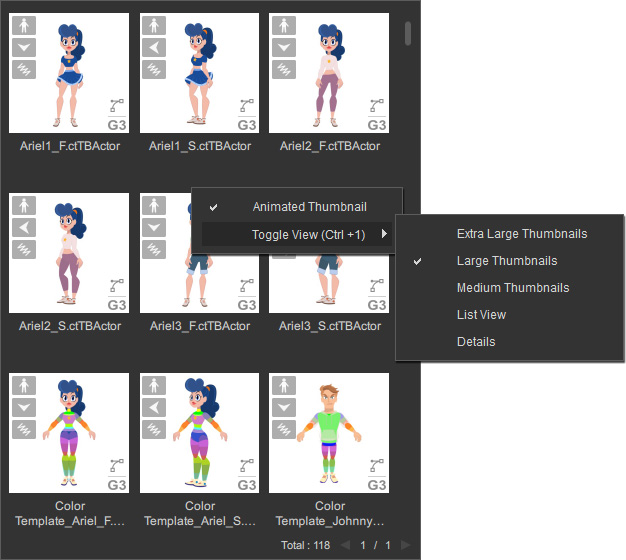
あるいは、ホットキー:Ctrl + 1 を使用して、表示オプションを順繰りに切り替えることもできます。
この操作はコンテンツマネージャとパッケージャのすべてのコンテンツページとタブに適用されます。
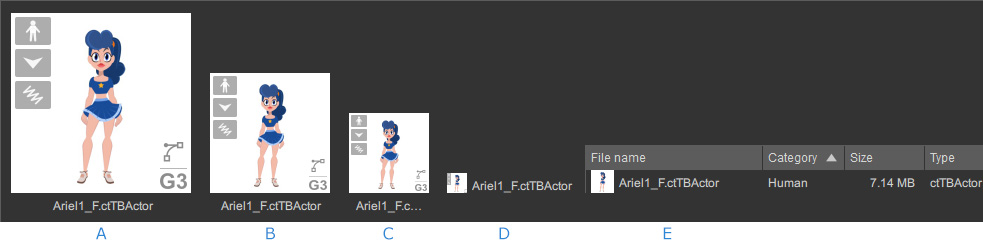
4K 解像度のディスプレイを使用している場合、表示モードを特大サムネイルに変更することができます。
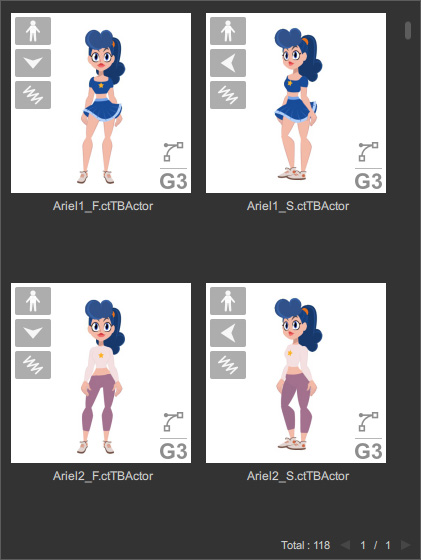
大サムネールはコンテンツ表示のデフォルト表示モードです。
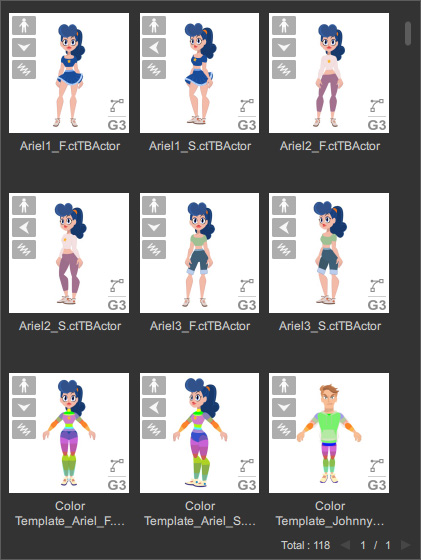
このビューではサムネイルが小さく表示され、より多くのアイテムを一度に見ることができます。
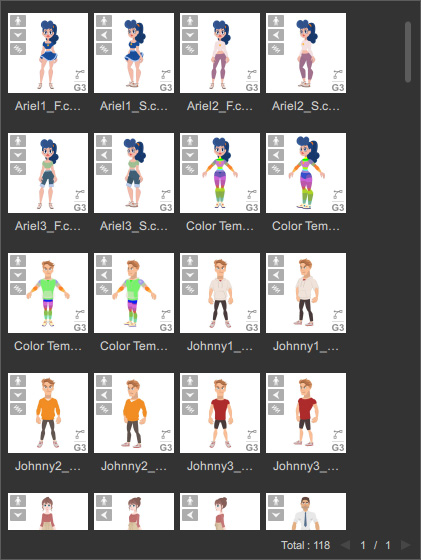
アセットの名前全体を表示することによって、視認性の高い表示ができます。
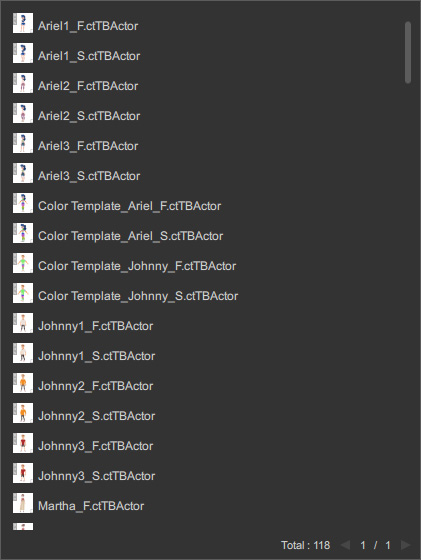
アセットはパネルの幅に応じて、複数のカラムで一覧表示することができます。
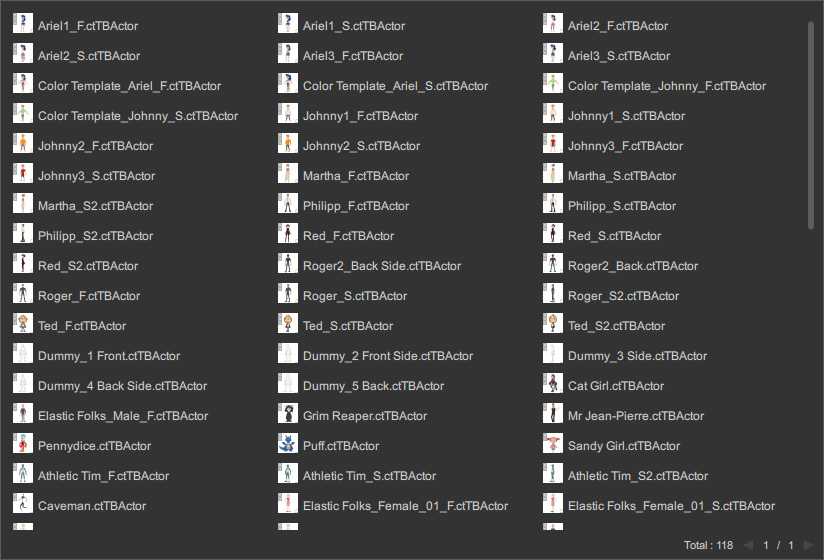
詳細表示では、ファイル名、カテゴリ、アセットサイズ、ファイル拡張子(タイプ)、更新日、インストール日、ダウンロード日など、アセットの詳細な情報が表示されます。
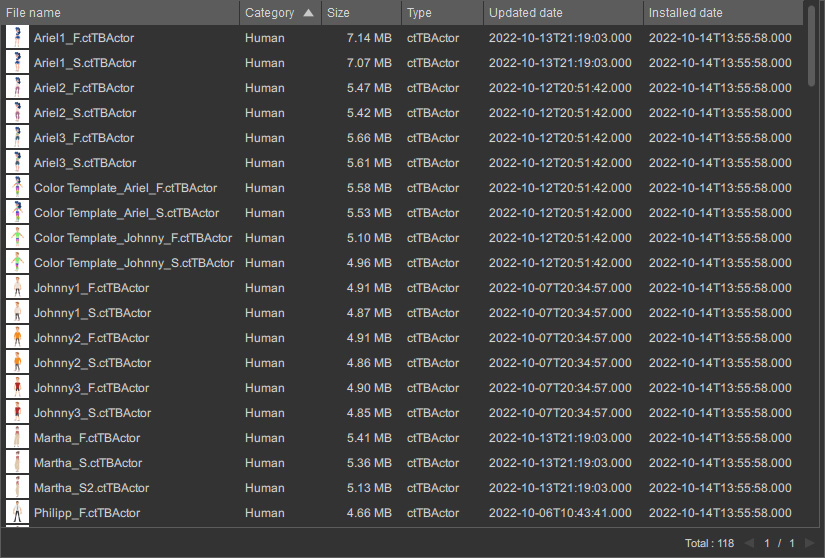
列の見出しをクリックすると、コンテンツの英数字順(昇順または降順)に並べ替えることができます。
この操作により、同時にアセットのソートオプションも更新されます。
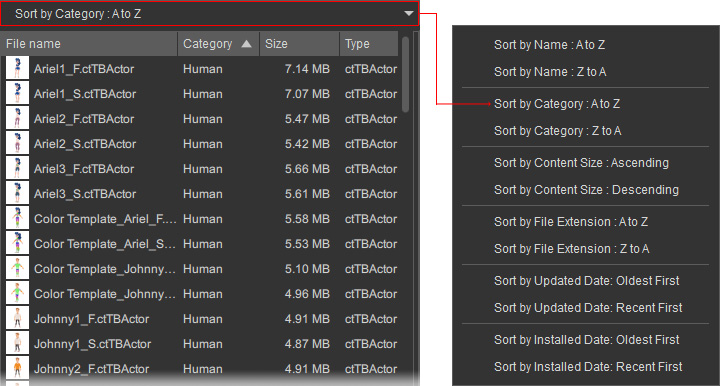
またこれらの列は、見出しをドラッグして新しい場所にドロップすることで入れ替えが可能です。